Πώς να ρυθμίσετε τον κρυφό δρομέα κατά την εισαγωγή δεδομένων στα Windows 10/11

Σας ενοχλεί η κατάσταση όπου ο δείκτης του ποντικιού εμφανίζεται στο πεδίο κειμένου ενώ πληκτρολογείτε;
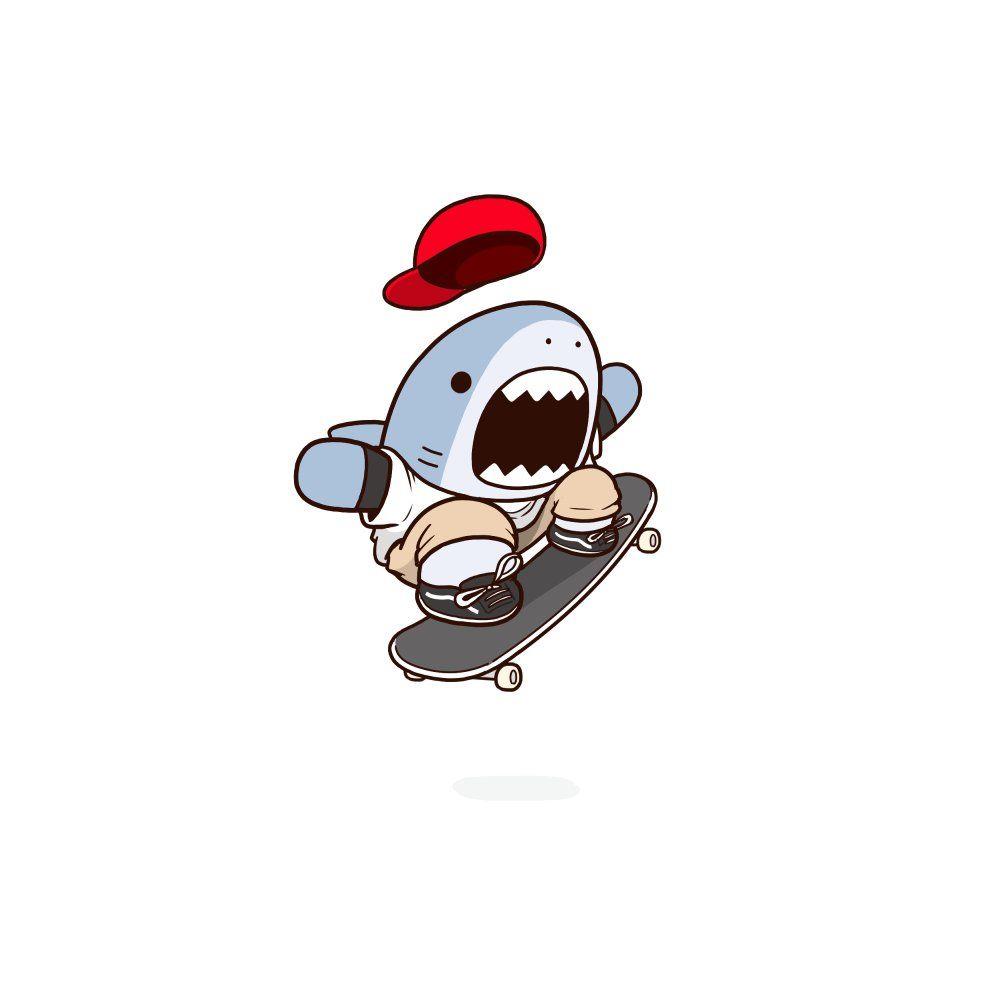
Δεν είναι περίεργο γιατί τα Windows είναι η προτιμώμενη πλατφόρμα για τους προγραμματιστές λογισμικού. Με την υποστήριξη των περισσότερων γλωσσών και εργαλείων ανάπτυξης λογισμικού, η δημιουργία και η δοκιμή εφαρμογών στα Windows είναι πολύ πιο εύκολη από ό,τι σε άλλα λειτουργικά συστήματα.
Από την άφιξη των Windows 11 , οι προγραμματιστές ήταν περίεργοι να μάθουν πώς θα επηρεάσει την απόδοση και την ευελιξία, καθώς και αν θα έπρεπε να κάνουν αναβάθμιση σε Win 11 ή όχι . Σήμερα, το Quantrimang.com θα συμμετάσχει στους αναγνώστες στην ανασκόπηση του τρόπου με τον οποίο η Microsoft βελτίωσε (ή χειροτέρεψε) το νέο λειτουργικό σύστημα για προγραμματιστές.
Βελτιώσεις του Microsoft Store
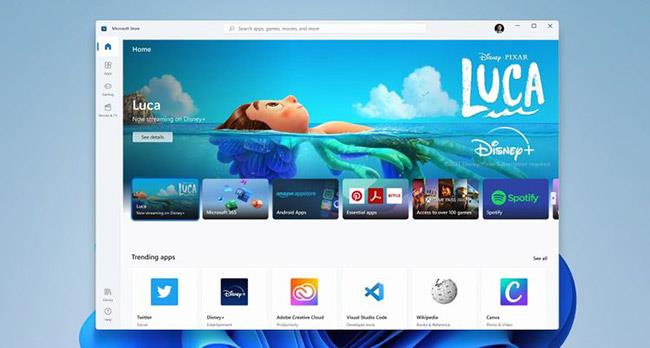
Βελτιώσεις του Microsoft Store
Το επανασχεδιασμένο Microsoft Store είναι ένα από τα πολλά συναρπαστικά νέα χαρακτηριστικά των Windows 11, τα οποία είναι πλέον ευρέως διαθέσιμα στους προγραμματιστές.
Ευρύτερη υποστήριξη εφαρμογών
Προηγουμένως, η Microsoft είχε απαίτηση μόνο για UWP, αναγκάζοντας τους προγραμματιστές να ξαναγράψουν εφαρμογές που δεν ήταν UWP σε μορφή UWP. Αυτή η πολιτική συχνά αποθαρρύνει τους προγραμματιστές, γεγονός που οδηγεί τελικά στη μη εμφάνιση εφαρμογών στο Microsoft Store.
Με την τελευταία ενημέρωση, η Microsoft υποστηρίζει άλλους τύπους εφαρμογών όπως Win32, PWA και .NET. Ως αποτέλεσμα, οι προγραμματιστές μπορούν πλέον να επικεντρωθούν σε πιο σημαντικούς τομείς των εφαρμογών τους, όπως η βελτίωση της διεπαφής.
Υποστηρίζει καταστήματα τρίτων
Τα καταστήματα εφαρμογών ηλεκτρονικού εμπορίου όπως το Amazon Appstore και το Epic Games Store θα είναι επίσης διαθέσιμα απευθείας στο νέο Microsoft Store. Έτσι, ουσιαστικά, οποιοσδήποτε προγραμματιστής εφαρμογών που μπορεί να έχει δημοσιεύσει σε αυτά τα καταστήματα (ή σε άλλα, τα οποία θα είναι διαθέσιμα στο μέλλον, σύμφωνα με τη Microsoft) δεν θα χρειάζεται να ανεβάσουν ξεχωριστά στο Microsoft Store.
Κίνητρα για προγραμματιστές
Ίσως η καλύτερη κίνηση που έκανε η Microsoft ήταν να ενθαρρύνει τους προγραμματιστές λογισμικού. Προηγουμένως, η Microsoft μείωσε το μερίδιο αγοράς των εσόδων από εφαρμογές από 30% σε 15% για να κάνει το Microsoft Store πιο ανταγωνιστικό.
Επιπλέον, η Microsoft θα επιτρέψει στους προγραμματιστές που χρησιμοποιούν τις δικές τους εμπορικές πλατφόρμες ή τρίτων να διατηρούν το 100% των εσόδων που παράγονται από τις εφαρμογές της πλατφόρμας τους.
Εν ολίγοις, η Microsoft επιτρέπει τώρα τη δημοσίευση πολλαπλών μορφών εφαρμογών, διεπαφές βιτρίνας τρίτων και δίνει στους προγραμματιστές την επιλογή να διατηρήσουν το 100% των εσόδων. Αυτές οι τρεις προσφορές κάνουν τη σημερινή τελευταία ενημέρωση πιο ελκυστική για την κοινότητα προγραμματιστών από ποτέ.
Υποστήριξη εφαρμογών Android

Υποστήριξη εφαρμογών Android
Η Microsoft δημιουργεί νέες ευκαιρίες για προγραμματιστές εφαρμογών φέρνοντας τον κόσμο του Android πιο κοντά στα Windows. Ενώ οι προγραμματιστές θα πρέπει να περιμένουν λίγο, η υποστήριξη Android είναι πολλά υποσχόμενη και η ενσωμάτωση του Amazon Store θα αποφέρει σημαντικά οφέλη σε όλα τα μέρη. Η Microsoft εξακολουθεί να εργάζεται για την ενοποίηση του Amazon Appstore με το Microsoft Store.
Καθώς αρχίζουν να υποστηρίζονται οι εφαρμογές Android, θα προσφέρει στις εφαρμογές των προγραμματιστών καλύτερη πρόσβαση και υψηλότερες λήψεις. Οι χρήστες που έχουν κατεβάσει την εφαρμογή στο τηλέφωνό τους μπορούν επίσης να την κατεβάσουν στον υπολογιστή τους. Επιπλέον, αυτή η δυνατότητα θα βοηθήσει τους προγραμματιστές εφαρμογών για κινητά να δημιουργήσουν εφαρμογές που ταιριάζουν στις ανάγκες των επιτραπέζιων χρηστών.
Ωστόσο, είναι αδύνατο να μετρηθεί η αποτελεσματικότητα αυτής της νέας δυνατότητας έως ότου είναι πραγματικά διαθέσιμη και μπορεί να δοκιμαστεί. Οι προγραμματιστές θα πρέπει να περιμένουν λίγο ακόμα.
Βελτιωμένα εργαλεία προγραμματιστών
Στο μπροστινό μέρος, η Microsoft μετονόμασε και επανασχεδίασε το Project Reunion και το WinUI 3 ως το Windows App SDK. Ωστόσο, δεν αντικαθιστά το υπάρχον SDK των Windows και η Microsoft έχει ενθαρρύνει τους προγραμματιστές να το προσαρμόσουν "με τον δικό τους ρυθμό".
Εσωτερικά, η Microsoft συνεχίζει να υποστηρίζει εφαρμογές Win32 και .NET, ενώ φέρνει νέα API και εργαλεία ανάπτυξης εφαρμογών στο τραπέζι. Το Windows App SDK στοχεύει στην εισαγωγή API που συμβάλλουν στη γεφύρωση των κενών σε διάφορα μοντέλα εφαρμογών. Η Microsoft σχεδιάζει να ελαχιστοποιήσει το κενό και να υποστηρίξει τους προγραμματιστές.
Αν και κυκλοφόρησε με το πιο πρόσφατο λειτουργικό σύστημα της Microsoft, αυτή η ενημέρωση εξακολουθεί να είναι διαθέσιμη για Windows 10 (μέχρι την έκδοση 1809). Επομένως, εάν δεν μπορείτε να βρείτε έναν λόγο για ενημέρωση, εκτός από το βελτιωμένο SDK εφαρμογών των Windows, θα λάβετε τελικά μια ενημέρωση για την έκδοση των Windows 10 που διαθέτετε.
Ωστόσο, μια σημαντική βελτίωση είναι ότι το Windows Terminal είναι πλέον προεγκατεστημένο στα Windows. Η λήψη αυτής της εφαρμογής ξεχωριστά (όπως έκαναν οι προγραμματιστές στα Windows πριν) δεν είναι τόσο μεγάλη υπόθεση. Ωστόσο, η συμπερίληψη του Windows Terminal δείχνει το ενδιαφέρον της Microsoft για τη δημιουργία του καλύτερου λειτουργικού συστήματος για προγραμματισμό.
Ζήστε την εμπειρία πολλαπλών εργασιών

Ζήστε την εμπειρία πολλαπλών εργασιών
Με τα Windows 11, η Microsoft έχει βελτιώσει δραματικά τον τρόπο με τον οποίο χρησιμοποιείτε το real estate της οθόνης για σκοπούς πολλαπλών εργασιών. Πρώτον, η Microsoft έχει επισημάνει τη δυνατότητα Snap Assist που ήταν προηγουμένως διαθέσιμη στα Windows 10 κάνοντας περισσότερες οπτικές βελτιώσεις.
1. Snap Layouts : Όταν τοποθετείτε το δείκτη του ποντικιού πάνω από το κουμπί ζουμ, ένα αναδυόμενο παράθυρο θα εμφανίσει 6 διαφορετικές διατάξεις για την οθόνη σας. Ωστόσο, ο αριθμός των επιλογών μπορεί να διαφέρει, ανάλογα με το μέγεθος της οθόνης.
2. Ομάδες Snap : Μπορείτε να κλειδώσετε μια διάταξη στην οποία εργάζεστε και να την ελαχιστοποιήσετε από τη γραμμή εργασιών. Αυτό σας βοηθά να ομαδοποιήσετε τις εφαρμογές σας και να κάνετε εναλλαγή μεταξύ διαφόρων συνδυασμών παραθύρων.
3. Διάταξη εξωτερικής οθόνης : Όταν συνδέετε ξανά την οθόνη, όλες οι εφαρμογές θα επαναφέρουν τη θέση στην οποία βρίσκονταν πριν την αποσύνδεση.
Όλες αυτές οι επιλογές μπορούν να απενεργοποιηθούν από τις Ρυθμίσεις > Πολλαπλές εργασίες .
Δεύτερον, η Microsoft μετονόμασε τη δυνατότητα Virtual Desktops σε Desktops μόνο . Τώρα μπορείτε να αλλάξετε το φόντο για κάθε επιφάνεια εργασίας για να συνεχίσετε να εκτελούνται χωριστά άσχετες εφαρμογές.
Οι προγραμματιστές αναλαμβάνουν πολλές εργασίες περισσότερο από τους περισσότερους άλλους επαγγελματίες. Εάν άλλες λειτουργίες βοηθούν στην αποτελεσματικότητα, η υποστήριξη εξωτερικής οθόνης εξοικονομεί χρόνο για την αναδιάταξη των εφαρμογών. Σε σύγκριση με τα Windows 10, το multitasking είναι η κινητήρια δύναμη για την αναβάθμιση των προγραμματιστών.
Βελτιώστε την ασφάλεια

Βελτιώστε την ασφάλεια
Η χρήση των λειτουργιών TPM 2.0 , UEFI Secure Boot και VBS από τα Windows 11 τα καθιστά πιο ασφαλή για τους προγραμματιστές, σε σύγκριση με τα περισσότερα υπάρχοντα λειτουργικά συστήματα. Η μη εξουσιοδοτημένη εισβολή τρίτων για πρόσβαση σε δεδομένα στη μονάδα δίσκου είναι τώρα πιο δύσκολη από ποτέ. Η ενισχυμένη ασφάλεια είναι ένα πλεονέκτημα για τους προγραμματιστές.
Βελτιωμένη ταχύτητα
Τα Windows 11 είναι βελτιστοποιημένα για να εστιάζουν όλους τους πόρους στις εφαρμογές που χρησιμοποιούνται ενεργά. Αυτή η βελτιστοποίηση έκανε τα Windows να λειτουργούν πιο γρήγορα και η κοινότητα προγραμματιστών θα ωφεληθεί περισσότερο. Σε αυτό το βίντεο, η ομάδα Windows Mechanics αναλύει όλες τις τεχνικές λεπτομέρειες.
Τα Windows 11 θα φέρουν επιτυχία στους προγραμματιστές;
Η Microsoft έχει δώσει στους προγραμματιστές πολλούς λόγους να αγαπούν το λειτουργικό της σύστημα, επανασχεδιάζοντας τη διεπαφή των Windows, βελτιώνοντας και εισάγοντας νέα εργαλεία ανάπτυξης λογισμικού και ενθαρρύνοντας τους προγραμματιστές να αναπτύξουν τη χρήση του καταστήματός σας.
Από την άλλη πλευρά, οι δυνατότητες των Windows 11 τα καθιστούν το καλύτερο λειτουργικό σύστημα που είναι διαθέσιμο για προγραμματιστές. Ωστόσο, οι προηγμένες απαιτήσεις υλικού μπορεί να αναγκάσουν πολλούς προγραμματιστές να πετάξουν τους τέλειους «παλιούς» υπολογιστές τους, απλώς και μόνο επειδή το παλαιότερο υλικό δεν υποστηρίζει πλήρως τα Windows 11.
Το πιο πρόσφατο λειτουργικό σύστημα της Microsoft είναι ακόμα σε beta και μόνο ο χρόνος θα δείξει πώς θα γίνουν αυτές οι βελτιώσεις.
Σας ενοχλεί η κατάσταση όπου ο δείκτης του ποντικιού εμφανίζεται στο πεδίο κειμένου ενώ πληκτρολογείτε;
Εάν δεν χρησιμοποιείτε τον Αφηγητή ή θέλετε να χρησιμοποιήσετε άλλη εφαρμογή, μπορείτε εύκολα να την απενεργοποιήσετε ή να την απενεργοποιήσετε.
Τα Windows διαθέτουν ένα σκοτεινό θέμα που βελτιώνει τη συνολική αισθητική του συστήματος. Ωστόσο, αυτή η επιλογή είναι περιορισμένη και ενδέχεται να μην επηρεάζει ορισμένες εφαρμογές.
Ενώ περιμένετε να φέρει η Microsoft επίσημα το Copilot στα Windows 10, μπορείτε να δοκιμάσετε αυτήν την υπηρεσία chatbot AI νωρίς χρησιμοποιώντας εργαλεία τρίτων όπως το ViveTool.
Οι Ζωντανοί Υπότιτλοι βοηθούν όλους, συμπεριλαμβανομένων εκείνων που είναι κωφοί ή με προβλήματα ακοής, να κατανοήσουν καλύτερα τον ήχο προβάλλοντας υπότιτλους όσων λέγονται.
Αυτός ο οδηγός θα σας δείξει πώς να επαναφέρετε πλήρως τα στοιχεία και τις πολιτικές του Windows Update στις προεπιλογές στα Windows 11.
Τα Windows 11 αναφέρουν ένα σφάλμα μη λήψης αρκετής RAM, έλλειψη μνήμης RAM ενώ η μνήμη RAM της συσκευής είναι ακόμα διαθέσιμη. Αυτό το άρθρο θα σας βοηθήσει να χειριστείτε γρήγορα αυτήν την κατάσταση.
Πολλοί χρήστες αντιμετωπίζουν προβλήματα με την εγκατάσταση του εργαλείου επεξεργασίας βίντεο Clipchamp μέσω του Microsoft Store. Εάν αντιμετωπίζετε το ίδιο πρόβλημα και θέλετε να εγκαταστήσετε και να δοκιμάσετε αυτό το δωρεάν εργαλείο επεξεργασίας βίντεο, μην ανησυχείτε!
Η Gigabyte γίνεται ο επόμενος κατασκευαστής εξαρτημάτων υπολογιστή που ανακοινώνει μια λίστα μοντέλων μητρικών πλακών που υποστηρίζουν συμβατότητα και απρόσκοπτη αναβάθμιση στα Windows 11.
Ένα κοινό πρόβλημα μεταξύ αυτών είναι ότι μετά την ενεργοποίηση του Hyper-V στα Windows 11, δεν είναι δυνατή η εκκίνηση στην οθόνη κλειδώματος.
Τα προγράμματα οδήγησης συσκευών υλικού στον υπολογιστή χρησιμοποιούνται για την επικοινωνία του υλικού με το λειτουργικό σύστημα.
Η πολιτική τοπικής ασφάλειας είναι μια ισχυρή δυνατότητα στα Windows που σας επιτρέπει να ελέγχετε την ασφάλεια των υπολογιστών σε ένα τοπικό δίκτυο.
Το Paint Cocreator είναι μια δυνατότητα που είναι ενσωματωμένη στην εφαρμογή Microsoft Paint. Μπορεί να δημιουργήσει πολλές εκδόσεις εικόνων χρησιμοποιώντας το DALL-E, ένα σύστημα τεχνητής νοημοσύνης εικόνων που βασίζεται στην εισαγωγή κειμένου που παρέχετε.
Είτε θέλετε να εξασκηθείτε σε μια ομιλία, είτε να μάθετε μια ξένη γλώσσα ή να δημιουργήσετε ένα podcast, η εγγραφή ήχου σε υπολογιστή Windows 11 είναι μια απλή διαδικασία.
Η Εξοικονόμηση μπαταρίας είναι μία από τις χρήσιμες ενσωματωμένες λειτουργίες των Windows 11.
Σε ορισμένες περιπτώσεις, θα χρειαστεί να επανεκκινήσετε τον υπολογιστή σας με Windows 11 για να διορθώσετε προβλήματα, να εγκαταστήσετε ενημερώσεις, να ολοκληρώσετε τη διαδικασία εγκατάστασης ή να εκτελέσετε κάποιες άλλες απαραίτητες εργασίες.
Η δημιουργία ενός προσαρμοσμένου σχεδίου παροχής ενέργειας μπορεί να μην είναι ασυνήθιστη για εσάς, εάν χρησιμοποιείτε τα Windows για πολλά χρόνια. Γνωρίζατε όμως ότι μπορείτε να εισάγετε και να εξάγετε σχέδια παροχής ενέργειας στα Windows;
Μέσω μιας δυνατότητας ασφαλείας που ονομάζεται Dynamic Lock, μπορείτε εύκολα να ρυθμίσετε τον υπολογιστή σας ώστε να κλειδώνει με ασφάλεια αυτόματα όταν φεύγετε από την τοποθεσία εργασίας σας, χωρίς να χρειάζεται να τερματίσετε εντελώς το σύστημα.
Τα Windows 11 διαθέτουν μια προηγμένη ρύθμιση, που ονομάζεται Hardware Accelerated GPU Scheduling, η οποία μπορεί να ενισχύσει την απόδοση του παιχνιδιού και του βίντεο βελτιστοποιώντας την ισχύ της GPU στον υπολογιστή.
Στα Windows 10, η αλλαγή του προεπιλεγμένου προγράμματος περιήγησης ιστού στο σύστημα είναι πολύ εύκολη και γρήγορη με λίγα μόνο κλικ. Ωστόσο, για τα Windows 11, τα πράγματα θα γίνουν λίγο πιο περίπλοκα.
Η λειτουργία Kiosk στα Windows 10 είναι μια λειτουργία για χρήση μόνο 1 εφαρμογής ή πρόσβαση σε μόνο 1 ιστότοπο με επισκέπτες επισκέπτες.
Αυτός ο οδηγός θα σας δείξει πώς να αλλάξετε ή να επαναφέρετε την προεπιλεγμένη θέση του φακέλου Camera Roll στα Windows 10.
Η επεξεργασία του αρχείου hosts μπορεί να προκαλέσει αδυναμία πρόσβασης στο Διαδίκτυο εάν το αρχείο δεν τροποποιηθεί σωστά. Το παρακάτω άρθρο θα σας καθοδηγήσει να επεξεργαστείτε το αρχείο hosts στα Windows 10.
Η μείωση του μεγέθους και της χωρητικότητας των φωτογραφιών θα σας διευκολύνει να τις κοινοποιείτε ή να τις στέλνετε σε οποιονδήποτε. Συγκεκριμένα, στα Windows 10 μπορείτε να αλλάξετε το μέγεθος των φωτογραφιών ομαδικά με μερικά απλά βήματα.
Εάν δεν χρειάζεται να εμφανίσετε αντικείμενα και μέρη που επισκεφτήκατε πρόσφατα για λόγους ασφαλείας ή απορρήτου, μπορείτε εύκολα να το απενεργοποιήσετε.
Η Microsoft μόλις κυκλοφόρησε το Windows 10 Anniversary Update με πολλές βελτιώσεις και νέες δυνατότητες. Σε αυτή τη νέα ενημέρωση θα δείτε πολλές αλλαγές. Από την υποστήριξη γραφίδας Windows Ink έως την υποστήριξη επέκτασης προγράμματος περιήγησης Microsoft Edge, το μενού Έναρξη και η Cortana έχουν επίσης βελτιωθεί σημαντικά.
Ένα μέρος για τον έλεγχο πολλών λειτουργιών απευθείας στο δίσκο συστήματος.
Στα Windows 10, μπορείτε να κατεβάσετε και να εγκαταστήσετε πρότυπα πολιτικής ομάδας για να διαχειριστείτε τις ρυθμίσεις του Microsoft Edge και αυτός ο οδηγός θα σας δείξει τη διαδικασία.
Η Dark Mode είναι μια διεπαφή σκούρου φόντου στα Windows 10, που βοηθά τον υπολογιστή να εξοικονομήσει ενέργεια από την μπαταρία και να μειώσει τον αντίκτυπο στα μάτια του χρήστη.
Η γραμμή εργασιών έχει περιορισμένο χώρο και αν εργάζεστε τακτικά με πολλές εφαρμογές, μπορεί γρήγορα να εξαντληθεί ο χώρος για να καρφιτσώσετε περισσότερες από τις αγαπημένες σας εφαρμογές.




























